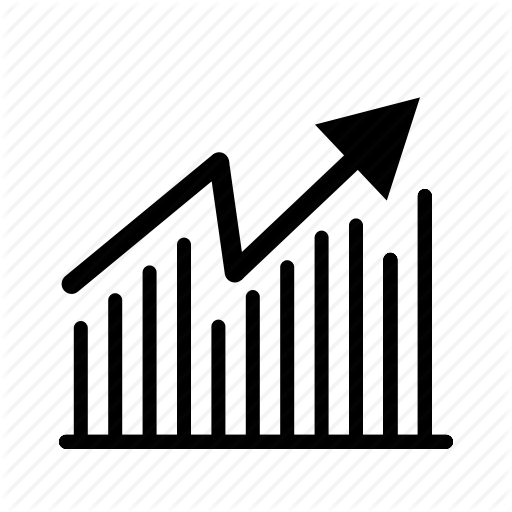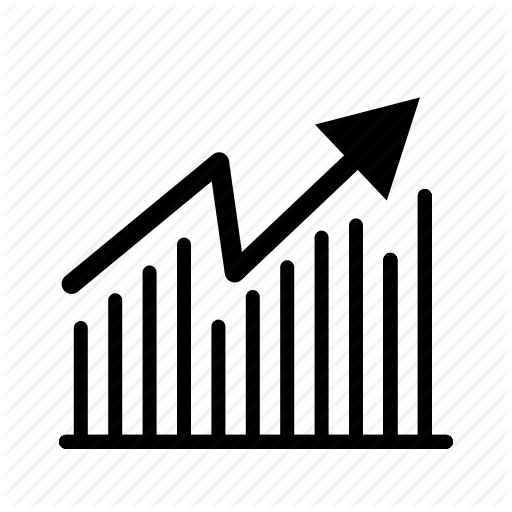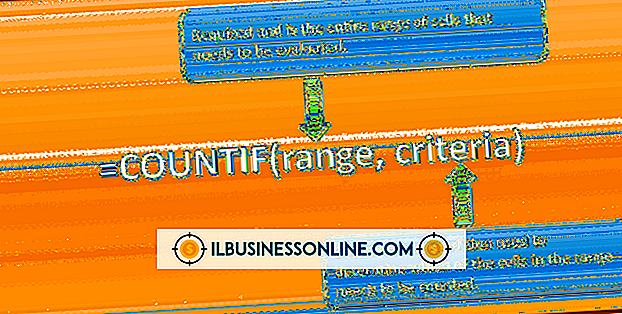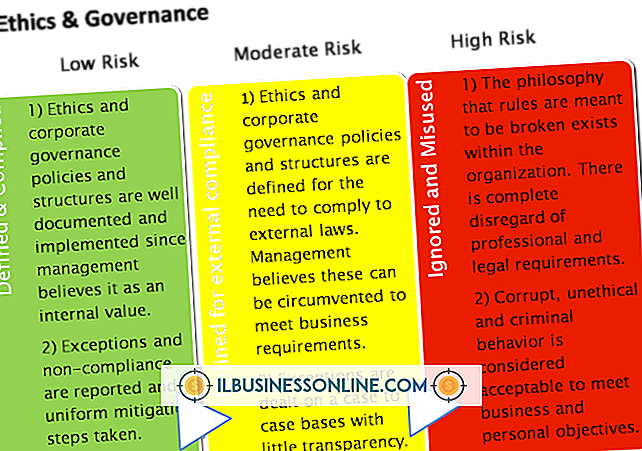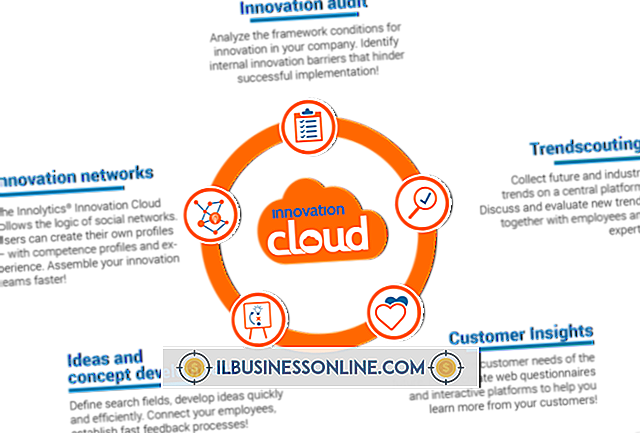컴퓨터에서 채팅하는 방법

온라인 채팅은 클라이언트와 직원 모두와 상호 작용할 수있는 좋은 방법이지만 기존의 문자 채팅을 사용하려면 빠른 타이핑이 필요하고 얼굴을 보면서 회의를하는 감정적 인 연결이 부족합니다. 영상 채팅은 상대방과의 대화에있어 차선책 일 수 있으므로 귀하와 귀하의 고객이 서로 만나고 음성 억양, 표정 및 기타 시각 자료를 활용할 수 있습니다. 수많은 비디오 채팅 프로그램이 있지만 가장 인기있는 옵션은 AIM, Google 채팅 및 Skype입니다. 세 가지 모두 웹캠을 컴퓨터에 설치해야합니다.
목표
1.
AIM 계정에 로그인하십시오. 연락처 목록을보고 화상 채팅을하고 싶은 사람을 선택하십시오. 인스턴트 메시지 채팅 창을 엽니 다.
2.
"옵션"을 클릭하고 "화상 채팅 시작"을 선택하십시오.
삼.
Adobe Flash Player 설정 창이 나타나면 "허용"을 클릭하십시오. 다른 상대방이 채팅에 참여할 때까지 기다리십시오. 상대방의 비디오를 보려면 화면 중앙을 조심하십시오. 왼쪽 하단 모서리에있는 작은 상자를보고 상대방이 보는 것을 확인하십시오.
Google 채팅
1.
Google 음성 및 영상 플러그인 (참고 자료의 링크)을 다운로드하여 설치하십시오.
2.
Gmail 또는 Google+ 계정에 로그인 한 다음 친구 이름 옆에있는 카메라 아이콘을 사용하여 나열된 연락처를 찾습니다.
삼.
연락처 항목의 맨 오른쪽에있는 '행 아웃'아이콘을 클릭합니다. 채팅 창에서 '행 아웃'버튼을 클릭하면 화상 채팅이 시작됩니다. 행 아웃 기능을 사용하면 화상 채팅에 최대 9 명의 참가자가 참여할 수 있으므로 비즈니스 미팅에 이상적입니다.
Skype
1.
Skype 계정에 로그인하고 "연락처"탭을 클릭하십시오.
2.
채팅하려는 상대방을 찾습니다. 대화 상대의 이름 옆에있는 녹색으로 표시된 아이콘은 온라인 상태이고 화상 채팅에 사용할 수 있음을 나타냅니다.
삼.
대화 상대 이름을 클릭하여 채팅 창을 연 다음 "화상 통화"버튼을 클릭하십시오. 상대방이 전화를 받고 화상 채팅을 시작할 때까지 기다립니다.
경고
- Skype는 Skype와 Skype 통화 및 일대일 화상 채팅에 무료입니다. 그러나 그룹 화상 통화 및 전화 통화 기능을 사용하려면 유료 구독이나 크레딧을 구입해야합니다.